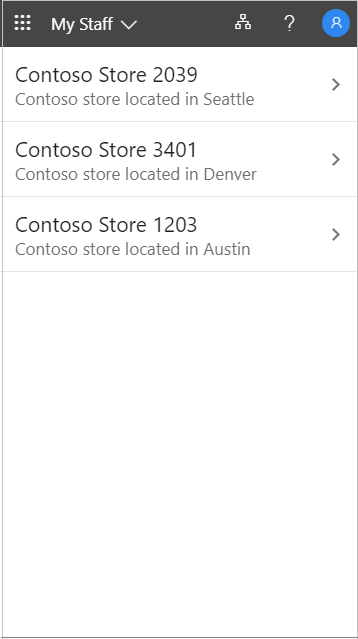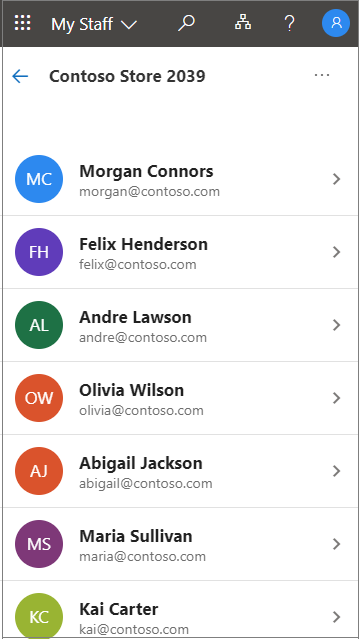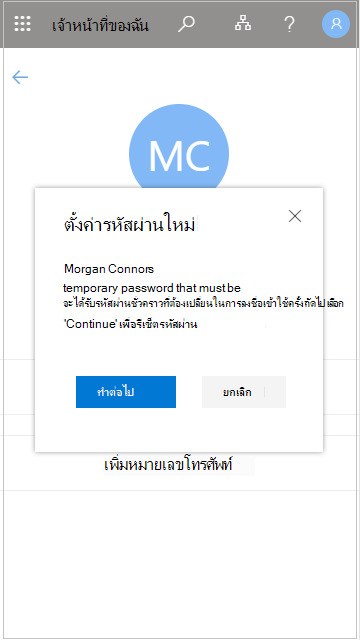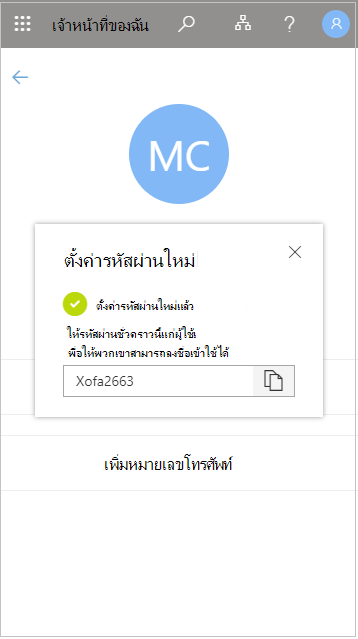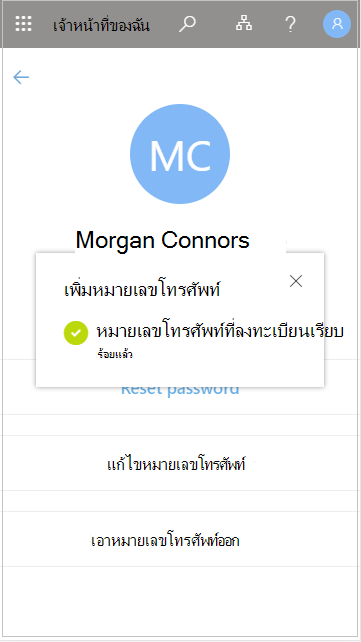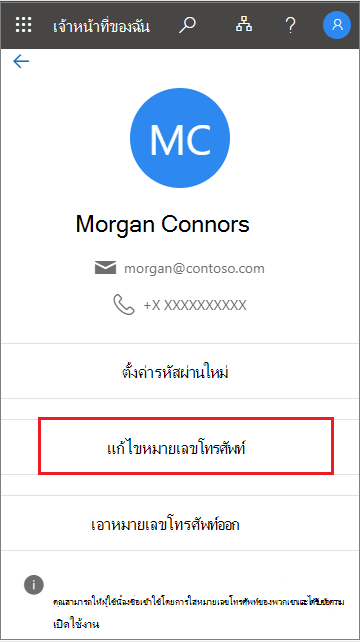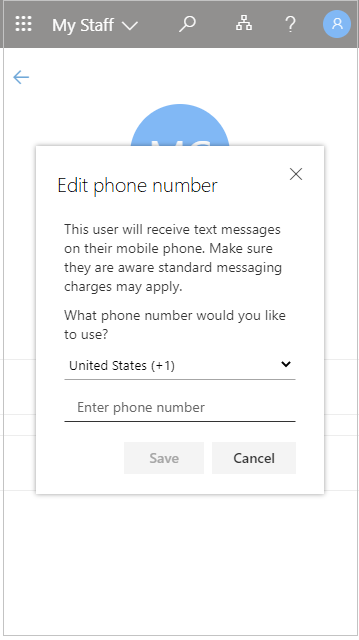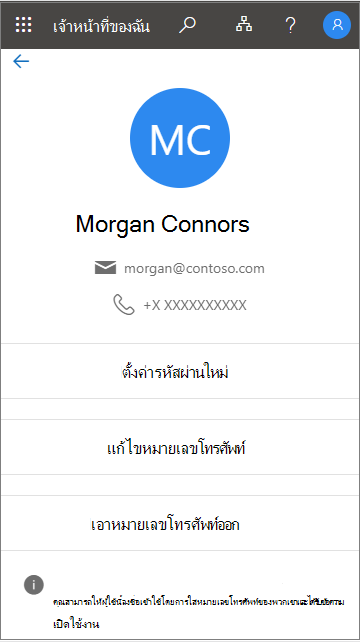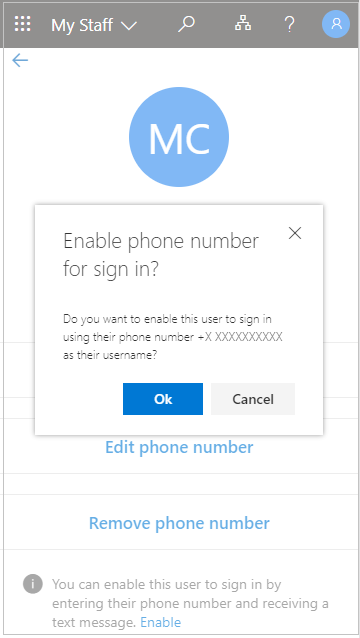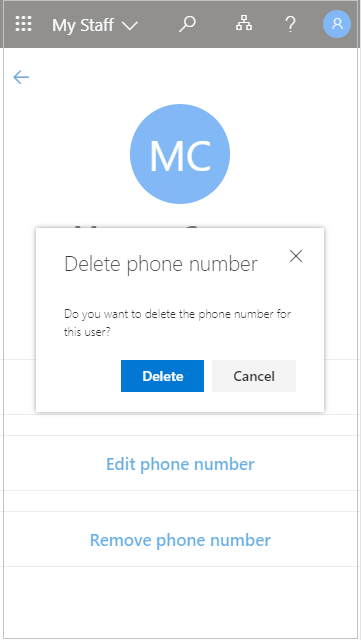จัดการพนักงานหน้างานด้วยพนักงานของฉัน
นำไปใช้กับ
องค์กรของคุณสามารถใช้ เจ้าหน้าที่ของฉัน เพื่อมอบหมายงานการจัดการผู้ใช้ให้กับผู้จัดการสายงานส่วนหน้า เช่น ผู้จัดการร้านค้าหรือหัวหน้าทีม เพื่อช่วยให้สมาชิกเจ้าหน้าที่สามารถเข้าถึงแอปพลิเคชันที่พวกเขาต้องการได้ ถ้าสมาชิกในทีมของคุณไม่สามารถเข้าถึงแอปพลิเคชันได้ เนื่องจากลืมรหัสผ่าน ประสิทธิภาพการทํางานจะหายไป ซึ่งยังเป็นการเพิ่มค่าใช้จ่ายในการสนับสนุนและทําให้เกิดปัญหาคอขวดในกระบวนการดูแลระบบของคุณด้วย ด้วยเจ้าหน้าที่ของฉัน สมาชิกในทีมที่ไม่สามารถเข้าถึงบัญชีของพวกเขาสามารถเข้าถึงได้ด้วยการคลิกเพียงไม่กี่ครั้ง โดยไม่จําเป็นต้องมีความช่วยเหลือสําหรับผู้ดูแลระบบ
ถ้าคุณจัดการตําแหน่งที่ตั้งมากกว่าหนึ่งตําแหน่ง เมื่อคุณไปที่ เจ้าหน้าที่ของฉัน คุณต้องเลือกตําแหน่งที่ตั้งเพื่อดูสมาชิกในทีมที่ได้รับมอบหมายไปยังตําแหน่งที่ตั้ง ตําแหน่งที่ตั้งและสมาชิกในทีมในตําแหน่งที่ตั้งจะถูกกําหนดโดยผู้ดูแลระบบ IT ของคุณและคุณไม่สามารถเปลี่ยนแปลงได้
ถ้าคุณยังไม่มีสิทธิ์เพียงพอในการเข้าถึงเจ้าหน้าที่ของฉัน คุณจะเห็นข้อความต่อไปนี้ "Oops ดูเหมือนว่าคุณจะไม่ได้รับอนุญาตให้เห็นเจ้าหน้าที่ของฉันในขณะนี้ โปรดติดต่อผู้ดูแลระบบของคุณสําหรับข้อมูลเพิ่มเติม"
ค้นหาพนักงานในพนักงานของฉัน
คุณต้องเปิดโปรไฟล์ของสมาชิกเจ้าหน้าที่ก่อนจึงจะสามารถเริ่มจัดการพนักงานได้
-
เปิด พนักงานของฉัน และหากจําเป็น ให้เลือกตําแหน่งที่ตั้ง
-
เปิดโปรไฟล์ของสมาชิกในทีม
ตั้งค่ารหัสผ่านผู้ใช้ใหม่
ถ้าองค์กรของคุณมอบสิทธิ์อนุญาตแก่คุณ คุณสามารถรีเซ็ตรหัสผ่านสําหรับสมาชิกเจ้าหน้าที่ของคุณได้
-
เปิดพนักงานของฉัน
-
เปิดโปรไฟล์ของสมาชิกเจ้าหน้าที่
-
เลือก รีเซ็ตรหัสผ่าน
-
สร้างหรือป้อนรหัสผ่านใหม่ ระบบอาจแสดงรหัสผ่านชั่วคราวที่สร้างขึ้นโดยอัตโนมัติ หรือระบบอาจขอให้คุณป้อนรหัสผ่านชั่วคราวสําหรับผู้ใช้
หลังจากที่คุณรีเซ็ตรหัสผ่านของผู้ใช้แล้ว ให้มอบรหัสผ่านชั่วคราวให้กับผู้ใช้ เมื่อผู้ใช้ลงชื่อเข้าใช้ด้วยรหัสผ่านชั่วคราวพวกเขาจะต้องเปลี่ยนทันที
เพิ่มหมายเลขโทรศัพท์
ถ้าองค์กรของคุณมอบสิทธิ์อนุญาตแก่คุณ คุณสามารถจัดการหมายเลขโทรศัพท์สําหรับสมาชิกเจ้าหน้าที่ของคุณได้
-
เปิดพนักงานของฉัน
-
เปิดโปรไฟล์ของสมาชิกเจ้าหน้าที่
-
เลือก เพิ่มหมายเลขโทรศัพท์
-
เพิ่มหมายเลขโทรศัพท์ แล้วเลือก บันทึก
หลังจากที่คุณลงทะเบียนหมายเลขโทรศัพท์สําหรับผู้ใช้ พวกเขาจะสามารถใช้หมายเลขโทรศัพท์นั้นเพื่อลงชื่อเข้าใช้ด้วย SMS ดําเนินการตรวจสอบสองชั้น หรือรีเซ็ตรหัสผ่านด้วยตนเอง โดยขึ้นอยู่กับการตั้งค่าขององค์กรของคุณ
แก้ไขหมายเลขโทรศัพท์
-
เปิดพนักงานของฉัน
-
เปิดโปรไฟล์ของสมาชิกเจ้าหน้าที่
-
เลือก แก้ไขหมายเลขโทรศัพท์
-
ใส่หมายเลขโทรศัพท์ใหม่ แล้วเลือก บันทึก
เปิดใช้งานการลงชื่อเข้าใช้ด้วยหมายเลขโทรศัพท์สําหรับผู้ใช้
ถ้าการลงชื่อเข้าใช้โดยใช้หมายเลขโทรศัพท์เป็นชื่อผู้ใช้ (การลงชื่อเข้าใช้ SMS) ถูกเปิดใช้งานในองค์กรของคุณ คุณสามารถเพิ่มการรับรองความถูกต้องนี้ไปยังหมายเลขโทรศัพท์ของผู้ใช้ที่มีอยู่
-
เปิดพนักงานของฉัน
-
เปิดโปรไฟล์ของสมาชิกเจ้าหน้าที่
-
ถ้ามีข้อความที่ด้านล่างของหน้าจอที่บอกว่าการลงชื่อเข้าใช้ด้วยหมายเลขโทรศัพท์ของคุณเป็นชื่อผู้ใช้พร้อมใช้งานสําหรับคุณ ให้เลือก เปิดใช้งาน เพื่อเริ่มกระบวนการ ข้อความนี้จะปรากฏขึ้นถ้าผู้ใช้ได้เปิดใช้งานเพื่อลงชื่อเข้าใช้ด้วยหมายเลขโทรศัพท์ของพวกเขา
-
เลือก ตกลง เมื่อคุณทําเสร็จแล้ว
นําหมายเลขโทรศัพท์ออก
-
เปิดพนักงานของฉัน
-
เปิดโปรไฟล์ของสมาชิกเจ้าหน้าที่
-
เลือก นําหมายเลขโทรศัพท์ออก
-
เลือก ลบ เมื่อคุณทําเสร็จแล้ว